De aan/uit-knop repareren werkt niet op de iPad
 Posted by Lisa Ou / 04 februari 2021 09:00
Posted by Lisa Ou / 04 februari 2021 09:00 Ik kreeg mijn iPad op de dag van lancering en het was een prachtig stukje technologie om te gebruiken tot vandaag, toen mijn iPad-aan / uit-knop gewoon stopte met werken, hoe dit te repareren?
Als u met dezelfde situatie wordt geconfronteerd, kunt u verschillende taken uitvoeren met de vervangende oplossingen. Plus, dit artikel deelt verschillende oplossingen om uw iPad Power-knop te repareren en te laten werken zoals gewoonlijk.
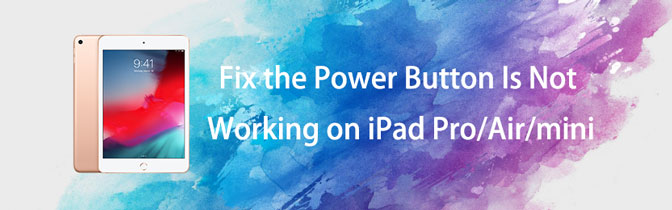

Gidslijst
Onderdeel 1. Waarom iPad Power Button niet werkt
Als een belangrijk onderdeel van een iPad hebt u deze nodig om af te sluiten, in te schakelen, een harde reset uit te voeren en meer. Hoe vaker u de Power knop, hoe sneller het kapot is. Er zijn echter veel factoren die kunnen leiden tot iPad Slaap knop werkt niet meer. Naast hardwareschade kunnen sommige softwareproblemen hetzelfde probleem veroorzaken.
Onderdeel 2. Hoe de iPad Power Button Fix werkt niet
Waar is de slaap- of voedingsknop op iPad? Het antwoord is eenvoudig, het bevindt zich in de rechterbovenhoek van de iPad. Als uw iPad-aan / uit-knop niet reageert, kunt u de onderstaande oplossingen volgen om het te repareren.
Oplossing 1: Fix iPad Power Button door Take-off iPad Case

iPad-gebruikers gebruiken hoesjes om hun apparaten tegen slijtage te beschermen. Het kan echter verschillende problemen veroorzaken. De iPad Slaap knop, bijvoorbeeld, misschien geblokkeerd door uw zaak en leiden tot iPad Sleep-knop werkt niet meer. De oplossing is heel eenvoudig, doe het iPad-hoesje uit en probeer je slaapknop opnieuw.
Oplossing 2: sluit de iPad af via Instellingen zonder slaapknop
Een van de grote problemen dat de iPad Power-knop niet werkt, is dat u uw apparaat niet kunt afsluiten. U kunt ook uw iPad uitschakelen in uw app Instellingen zonder de slaapknop te gebruiken.
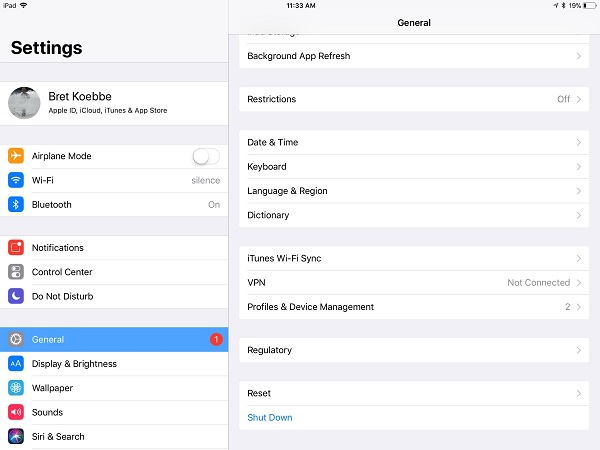
Stap 1Open de app Instellingen vanuit uw startscherm.
Stap 2Tik op uw naam en druk op Algemeen > Afsluiten. Dan wordt uw iPad normaal afgesloten.
Note: Wanneer de iPad Sleep-knop niet werkt, kunt u deze niet inschakelen na het afsluiten.
Oplossing 3: Schakel AssistiveTouch in om de aan / uit-knop te vervangen
AssistiveTouch is een virtuele knop op een iOS-apparaat. Het kan de fysieke knoppen vervangen wanneer de iPad Power-knop niet werkt.

Stap 1Tik op je naam in de app Instellingen en ga naar Algemeen > Toegankelijkheid.
Stap 2Vind de AssistiveTouch optie en schakel de schakelaar in. Vervolgens verschijnt de virtuele knop op uw scherm.
Tip: Standaard kunt u verschillende opties vinden zodra u op de virtuele knop tikt. Bovendien kunt u de opties aanpassen door naar te gaan Menu op het hoogste niveau aanpassen.
Oplossing 4: Fix Sleep-knop in DFU-modus

De DFU-modus, ook wel Device Firmware Upgrade-modus genoemd, kan verschillende bugs en softwareproblemen oplossen. Zonder de aan / uit-knop kunt u de DFU-modus echter niet openen. Sommige applicaties kunnen u helpen, zoals Redsn0w, Recboot, Reiboot, etc.
Na binnenkomst DFU mode, verbind uw iPad met de nieuwste versie van iTunes. Herstel vervolgens uw iPad in DFU-modus. Controleer vervolgens of de aan / uit-knop van uw iPad nu werkt.
Note: Op deze manier worden alle persoonlijke gegevens en instellingen op uw iPad gewist, dus u kunt beter een back-up van uw iOS-apparaat maken.
Oplossing 5: herstel iPad-aan / uit-knop met FoneLab iOS-systeemherstel
Als u op zoek bent naar een alles-in-één oplossing om de aan / uit-knop van de iPad te repareren werkt niet, probeer het dan FoneLab iOS Systeemherstel.
- Los problemen met de iPad-software op in de herstel- of DFU-modus.
- Beschikbaar voor verschillende situaties, waaronder niet-reagerende aan / uit-knop.
- Bescherm persoonlijke gegevens en instellingen tijdens probleemoplossing.
- Compatibel met iPad Pro / Air / mini / 5 en eerder.
Met FoneLab kunt u iPhone / iPad / iPod herstellen van de DFU-modus, herstelmodus, Apple-logo, hoofdtelefoonmodus, enz. Naar de normale status zonder gegevensverlies.
- Problemen met uitgeschakeld iOS-systeem oplossen.
- Extraheer gegevens van uitgeschakelde iOS-apparaten zonder gegevensverlies.
- Het is veilig en gemakkelijk te gebruiken.
Kortom, iOS Systeemherstel is de eenvoudigste manier om uw iPad te repareren en normaal te laten werken.
Hoe iPad Power Button te repareren
Stap 1Installeer de iPad-reparatietool
Download de iPad-toolkit en installeer deze op uw computer. Start het vervolgens vanaf uw bureaublad en kies iOS systeemherstel.
Sluit vervolgens uw iPad aan op de machine met de Lightning-kabel die bij uw apparaat is geleverd. Vervolgens wordt het gedetecteerd door het programma.

Stap 2Fix iPad Power-knop
Volg de assistenten op het scherm om het informatievenster te bereiken. Hier moet u uw iPad-type, model en andere informatie invoeren. Druk eenmaal op de Reparatie knop, zal de app onmiddellijk beginnen te werken.

Oplossing 6: Herstelknop via reparatiewerkplaats
De laatste oplossing om het probleem op te lossen dat de aan / uit-knop van uw iPad niet werkt, is deze naar de Apple Store te brengen. U kunt de garantiestatus van uw apparaat controleren en het vervolgens in de dichtstbijzijnde winkel repareren.
Conclusie
Deze gids heeft gesproken over wat u kunt doen als uw iPad Sleep-knop niet werkt. FoneLab iOS-systeemherstel is een probleemoplossing voor zowel gemiddelde mensen als technisch onderlegde mensen. Als u meer vragen hebt over de aan / uit-knop, noteer deze dan in het opmerkingenveld.
Met FoneLab kunt u iPhone / iPad / iPod herstellen van de DFU-modus, herstelmodus, Apple-logo, hoofdtelefoonmodus, enz. Naar de normale status zonder gegevensverlies.
- Problemen met uitgeschakeld iOS-systeem oplossen.
- Extraheer gegevens van uitgeschakelde iOS-apparaten zonder gegevensverlies.
- Het is veilig en gemakkelijk te gebruiken.
